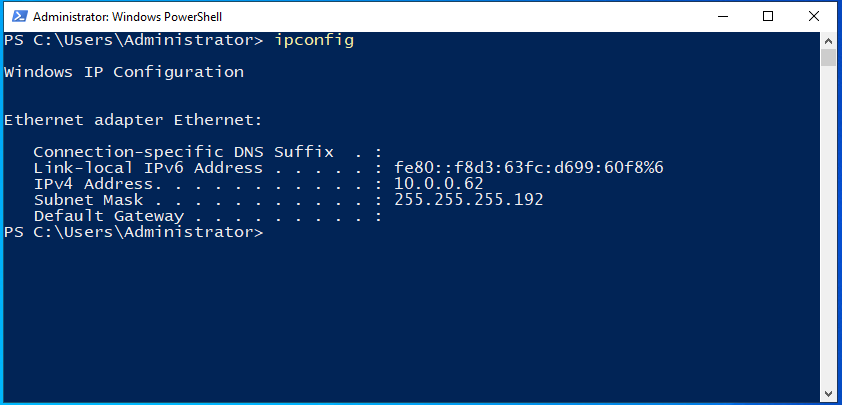Windows Server 2022 Configurações Iniciais
Alterar o nome do servidor
Para configurar o hostname no Windows Server 2022, é necessário abrir o menu de propriedade dos sistema, podemos pesquisar por “Sistema” ou, pelo executar “Windows+R” e então digite “sysdm.cpl.
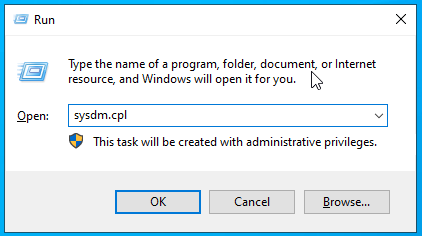
Será aberta a janela de propriedade do Sistema. Na aba “Computer Name” clique em “Change” para renomear o servidor.
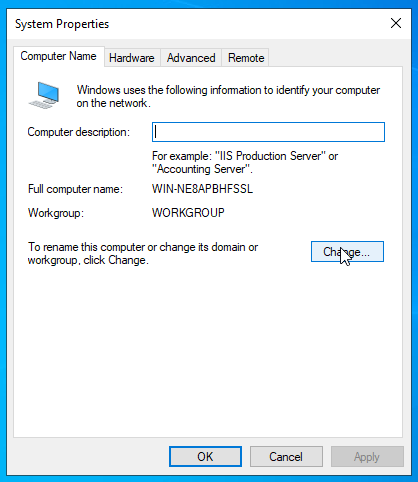
Na janela “Computer Name/Domain Changes” renomeie o campo Computer Name” para “SRV-AD-1”, clique em OK.
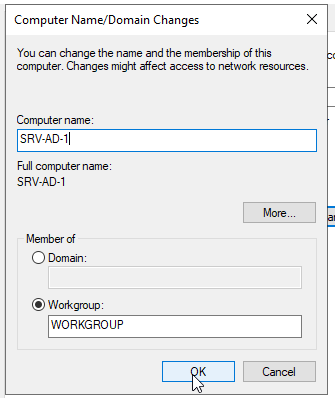
Após a alteração do hostname o sistema indicará que é necessário reiniciar.
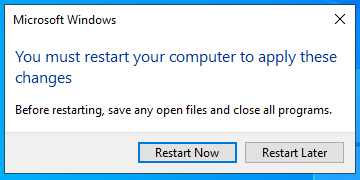
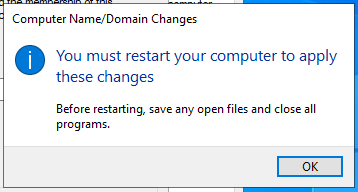
Configurações da rede
Para que possamos continuar as configurações, vamos definir o endereçamento de rede, nesse cenário usaremos apenas IPV4. Pelo executar “Windows+R” e então digite “ncpa.cpl”, e será aberta a janela “Networking Connections”.
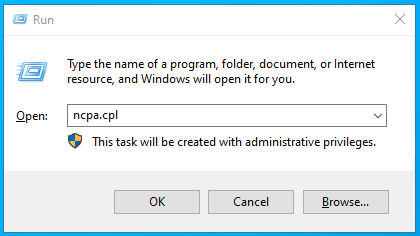
Na janela que foi aberta, clique com o botão direito e na conexão de rede “Ethernet”, escola “Properties”.
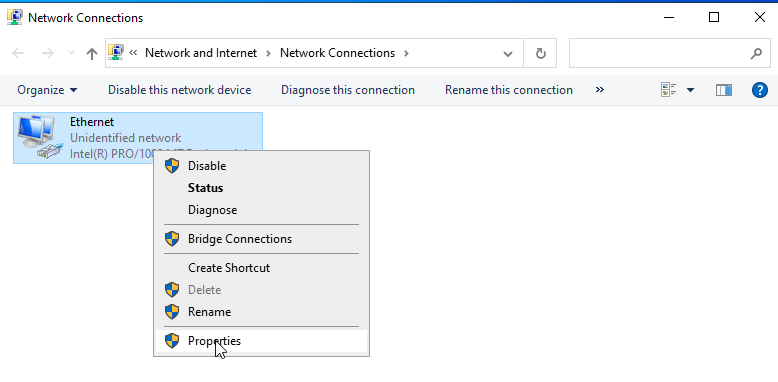
Na janela “Ethernet Properties”, selecione “Internet Protocol Version 4 (TCP/IPV4), e clique em “Properties”.
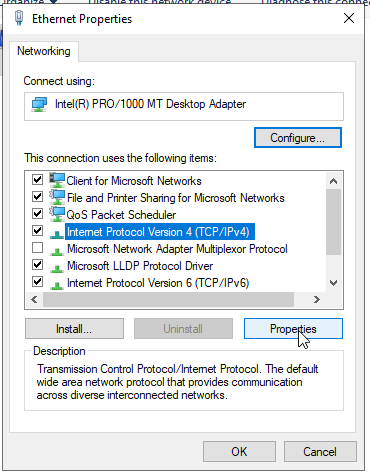
Em nosso cenário atual não utilizaremos a obtenção de endereços IPs automática, vamos definir o IP “address” e “Subnet mask de acordo a topologia de rede.

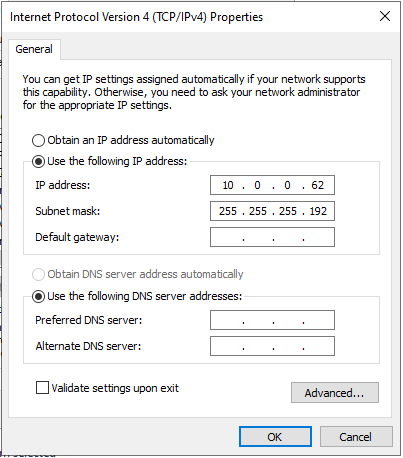
Vamos agora verificar a configuração de endereçamento IP, para isso vamos usar um shell de linha de comando, em executar digite “powershell.exe”. Após abrir o “Windows Power Shell”, digite o comando “ipconfig” e pressione “ENTER”, serão exibidas as informações do adaptador “Ehernet”.